Transmissão ao vivo
Nesta aba é possível assistir a transmissões ao vivo das câmeras da unidade e monitorar o movimento da unidade no mapa.
As transmissões ao vivo também estão disponíveis nos minimapas das unidades na aba Monitoramento. Elas mostram vídeo somente em qualidade padrão.
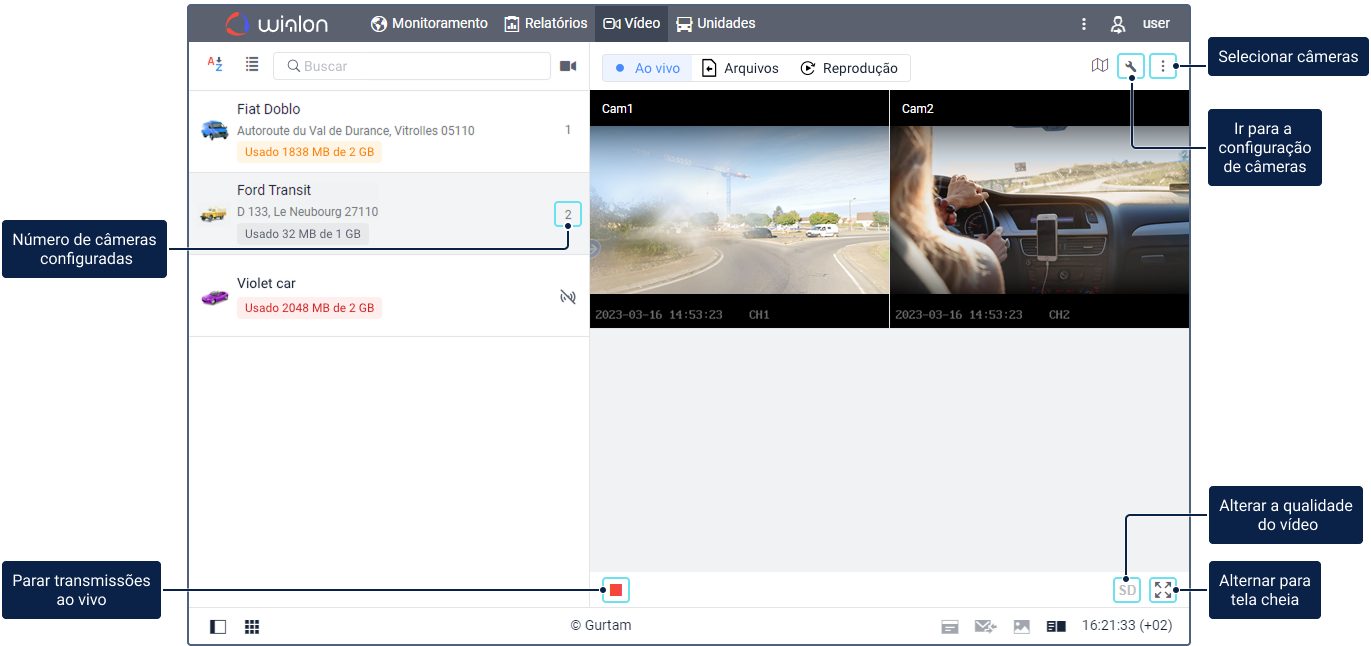
Lista de unidades
A área de trabalho contém uma lista de unidades para as quais as câmeras estão configuradas. Se o tipo de dispositivo não for compatível com o recurso de transmissão ao vivo, a unidade não estará disponível para seleção e o ícone  será exibido ao lado do nome dela. Se o recurso for suportado e a unidade estiver online, o número de câmeras configuradas será especificado à direita de seu nome. As unidades que estão offline não estão disponíveis para seleção e são marcadas com o ícone
será exibido ao lado do nome dela. Se o recurso for suportado e a unidade estiver online, o número de câmeras configuradas será especificado à direita de seu nome. As unidades que estão offline não estão disponíveis para seleção e são marcadas com o ícone  .
.
Acima da lista, há uma busca dinâmica para localizar rapidamente as unidades por nome e as seguintes opções:
| Ícone | Função |
|---|---|
 / / |
Organizar as unidades em ordem alfabética direta e inversa. |
 / / |
Alternar entre listas de unidades e grupos de unidades. Para expandir um grupo e visualizar as unidades pertencentes a ele, use o ícone  ; para recolher o grupo, use ; para recolher o grupo, use  . . |
Cada seção de unidade na lista exibe as seguintes informações:
- Estado de conexão. Um círculo verde
 à esquerda do nome da unidade significa que a unidade está online; um círculo cinza
à esquerda do nome da unidade significa que a unidade está online; um círculo cinza  significa que está offline.
significa que está offline. - Uma etiqueta indicando o estado de armazenamento. Consulte a seção Etiquetas de dados usados abaixo para obter detalhes.
- Uploads bem-sucedidos. O ícone
 indica o número de arquivos ou grupos de arquivos (no caso de várias câmeras) onde pelo menos um arquivo foi carregado com sucesso. Este contador refere-se apenas aos arquivos atualmente disponíveis no armazenamento.
indica o número de arquivos ou grupos de arquivos (no caso de várias câmeras) onde pelo menos um arquivo foi carregado com sucesso. Este contador refere-se apenas aos arquivos atualmente disponíveis no armazenamento. - Uploads com falha. O ícone
 indica o número de arquivos ou grupos de arquivos (no caso de várias câmeras) onde pelo menos um arquivo falhou ao carregar.
indica o número de arquivos ou grupos de arquivos (no caso de várias câmeras) onde pelo menos um arquivo falhou ao carregar. - Nomes dos motoristas vinculados.
Para assistir transmissões ao vivo das câmeras da unidade, clique no nome da unidade na lista.
Etiquetas de dados usados
A quantidade de dados usados (antes da barra) e comprados (após a barra) é exibida abaixo do endereço da unidade. A cor desta etiqueta depende da configuração de Compra automática de pacotes e da porcentagem de dados usados. As dicas de contexto para todos as etiquetas de dados também exibem a hora da última atualização.
| Compra automática de pacotes | Condição de dados usados | Cor da etiqueta |
|---|---|---|
| Desativada | Dados usados é 75% ou menos do pacote atual. | Cinza |
| Desativada | Dados usados é maior que 75% e menor que 90% do pacote atual. | Laranja |
| Desativada | Dados usados é 90% ou mais do pacote atual. | Vermelho |
| Valor numérico (por exemplo, 2, 5, 7) | Ao usar qualquer pacote exceto o último, o rótulo permanece cinza independentemente da quantidade usada. | Cinza |
| Valor numérico (por exemplo, 2, 5, 7) | Ao usar o último pacote e os dados são maior que 75% e menor que 90% desse pacote. | Laranja |
| Valor numérico (por exemplo, 2, 5, 7) | Ao usar o último pacote e os dados são 90% ou mais desse pacote. | Vermelho |
| Sem limite | Qualquer quantidade de dados usados. | Sempre cinza |
Transmissões ao vivo
Na parte direita da janela encontram-se as transmissões ao vivo de todas as câmeras configuradas nas propriedades da unidade selecionada. Para assistir a transmissões ao vivo apenas de determinadas câmeras, clique no ícone ![]() e selecione as câmeras desejadas. Para configurar as câmeras nas propriedades da unidade, clique no ícone
e selecione as câmeras desejadas. Para configurar as câmeras nas propriedades da unidade, clique no ícone  .
.
Ao assistir transmissões ao vivo, as seguintes funções estão disponíveis:
| Ícone | Função |
|---|---|
 |
Reproduzir transmissões ao vivo. Caso as transmissões ao vivo forem interrompidas, d, elas voltarão a ser reproduzidas em tempo real ao clicar nesse ícone. |
 |
Interromper transmissões ao vivo. |
 / / |
Ativar ou desativar a alta qualidade de vídeo. Esta função está disponível para os seguintes tipos de dispositivos:
 ). ). |
 |
Alternar para tela cheia. É possível abrir todas as transmissões ao vivo de uma vez ou cada uma separadamente. Para isso, clique neste ícone no canto inferior direito da aba ou na seção de transmissão ao vivo, respectivamente. O ícone é mostrado na seção ao apontar o cursor do mouse para ele. |
 |
Sair do modo de tela cheia. A tecla Esc possui a mesma função. |
 / / |
Ativar ou desativar o som. O ícone é exibido ao passar o cursor sobre a seção de uma transmissão de vídeo individual. Apenas o som de uma câmera pode ser reproduzido simultaneamente. Se uma transmissão de qualquer câmera estiver aberta em modo de tela cheia, apenas o som dessa câmera poderá ser reproduzido. Se o ícone  for exibido após o início da reprodução, o som para essa transmissão não estará disponível. for exibido após o início da reprodução, o som para essa transmissão não estará disponível. |
Se a transmissão ao vivo não carregar em 30 segundos após selecionar a unidade, clique no bloco da transmissão ao vivo para tentar novamente.
Mapa
Também é possível monitorar o movimento da unidade no mapa diretamente na aba Transmissão ao vivo. Para isso, clique no ícone  . Uma seção se abrirá e será possível ver o mapa centralizado na localização da unidade em questão. A localização da unidade é marcada com o ícone da unidade. Clique nele para abrir o menu de opções de monitoramento. Além do ícone, no mapa também é possível visualizar o traço da unidade se a camada Traçado da unidade estiver habilitada no menu de camadas visíveis.
. Uma seção se abrirá e será possível ver o mapa centralizado na localização da unidade em questão. A localização da unidade é marcada com o ícone da unidade. Clique nele para abrir o menu de opções de monitoramento. Além do ícone, no mapa também é possível visualizar o traço da unidade se a camada Traçado da unidade estiver habilitada no menu de camadas visíveis.
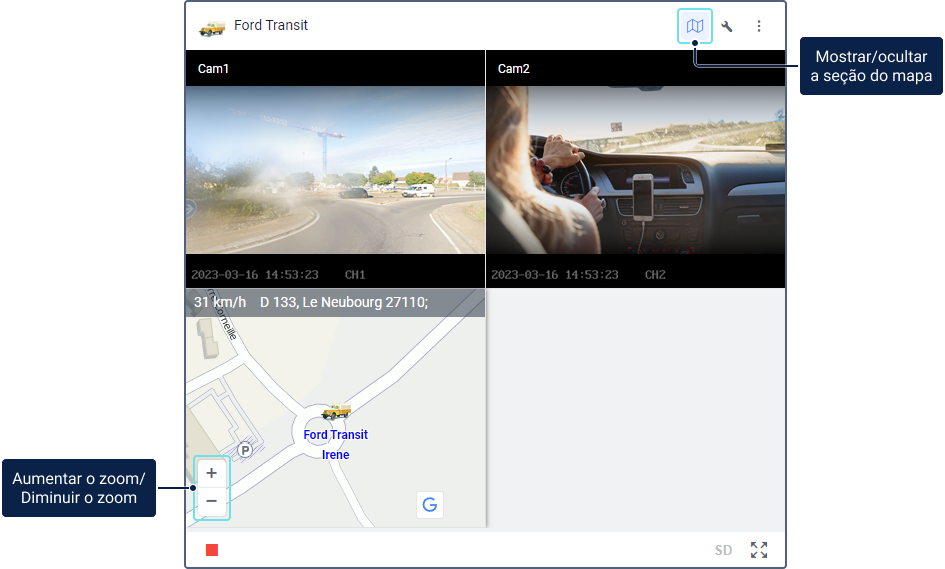
Na parte superior da seção do mapa, a velocidade e o endereço da unidade são exibidos.
É possível dimensionar o mapa usando os botões no canto inferior esquerdo dele. Não é possível mover o mapa. Mudar para o modo de tela cheia e sair dele é feito da mesma forma que nas seções de transmissão ao vivo.
Para ocultar a seção do mapa, clique no ícone  . A seção também fica oculta ao acessar outra aba.
. A seção também fica oculta ao acessar outra aba.
Se a unidade não estiver na lista de trabalho da aba Monitoramento ao fazer login, ela será adicionada a essa lista ao abrir a seção do mapa.